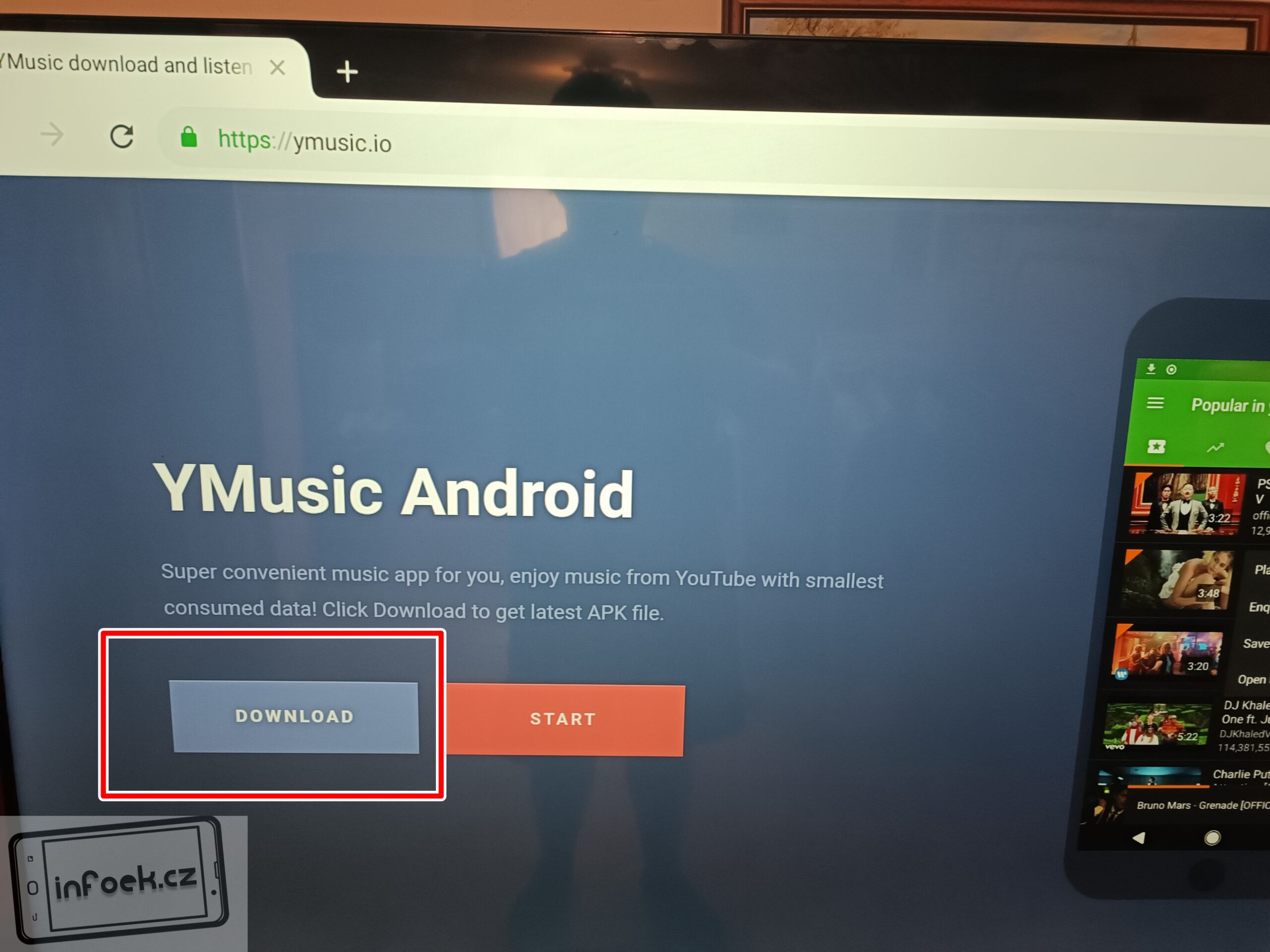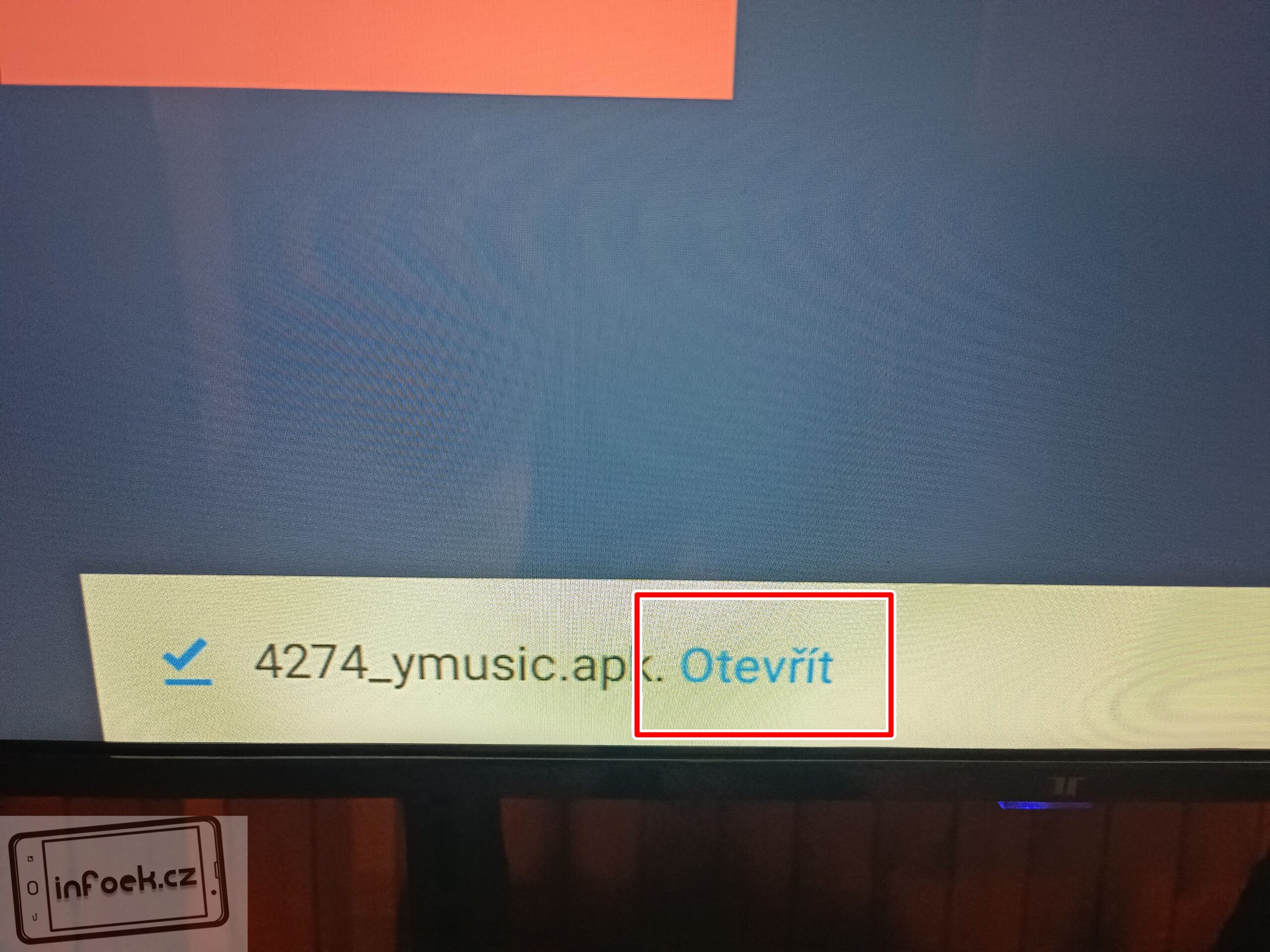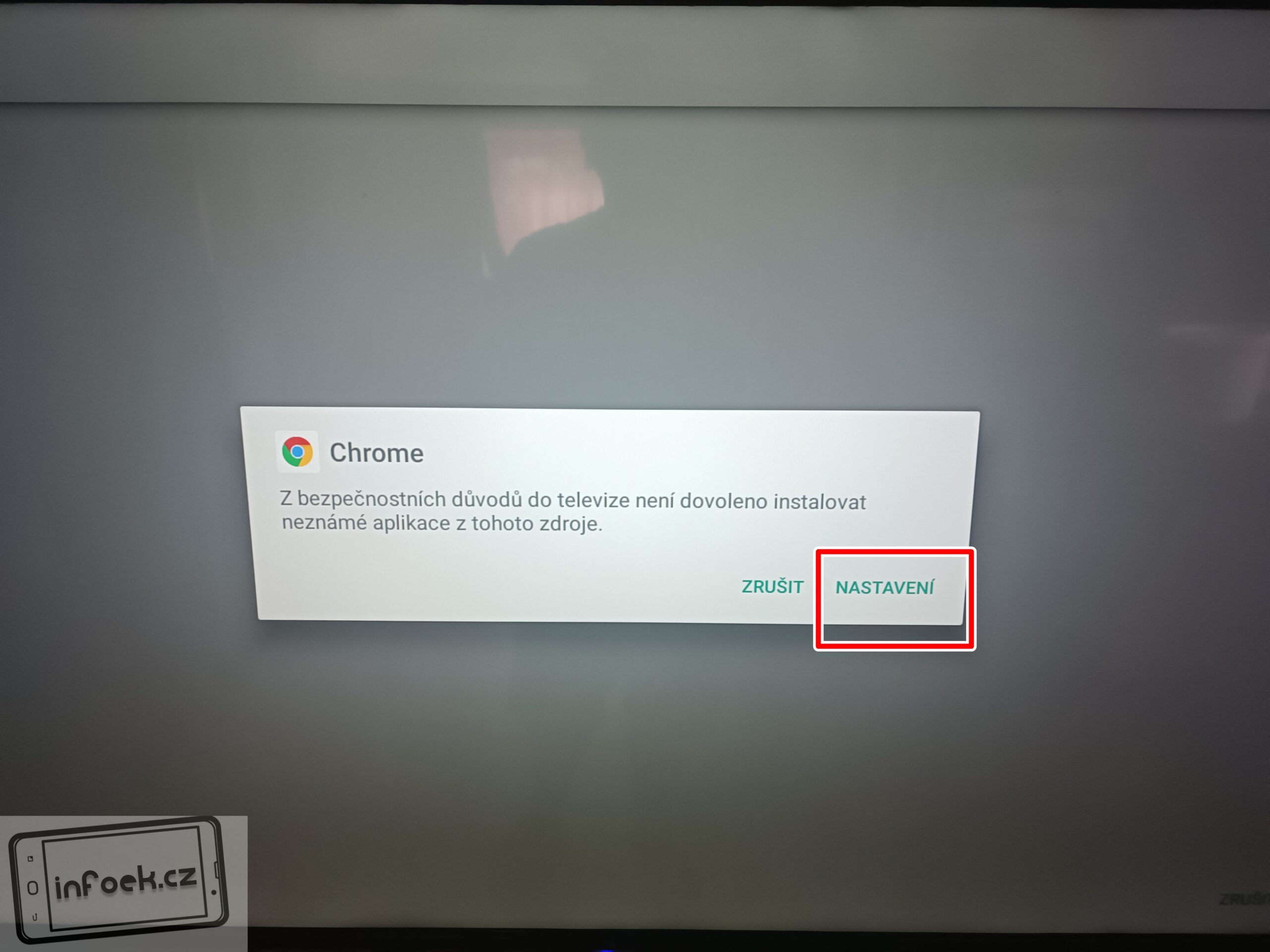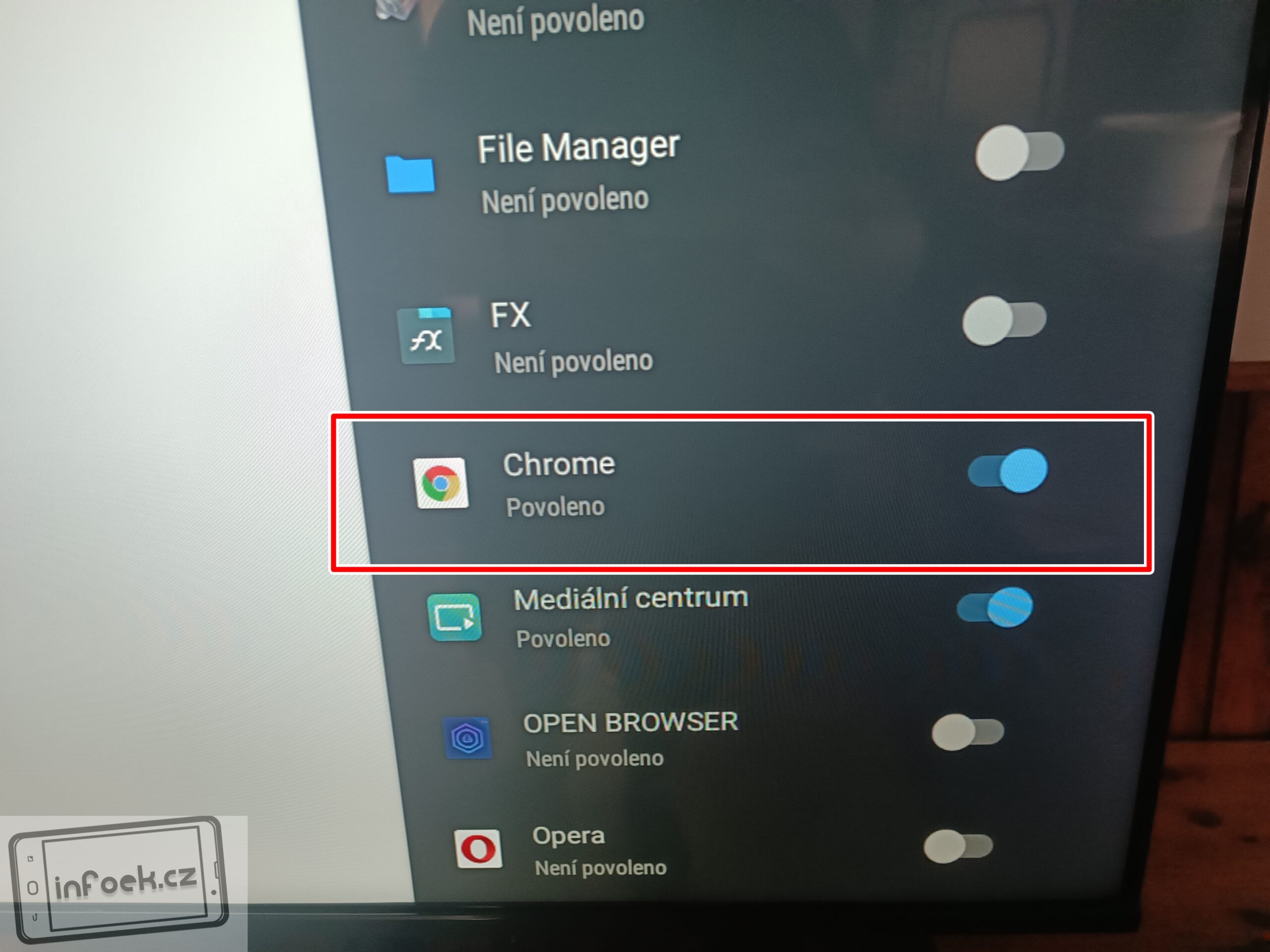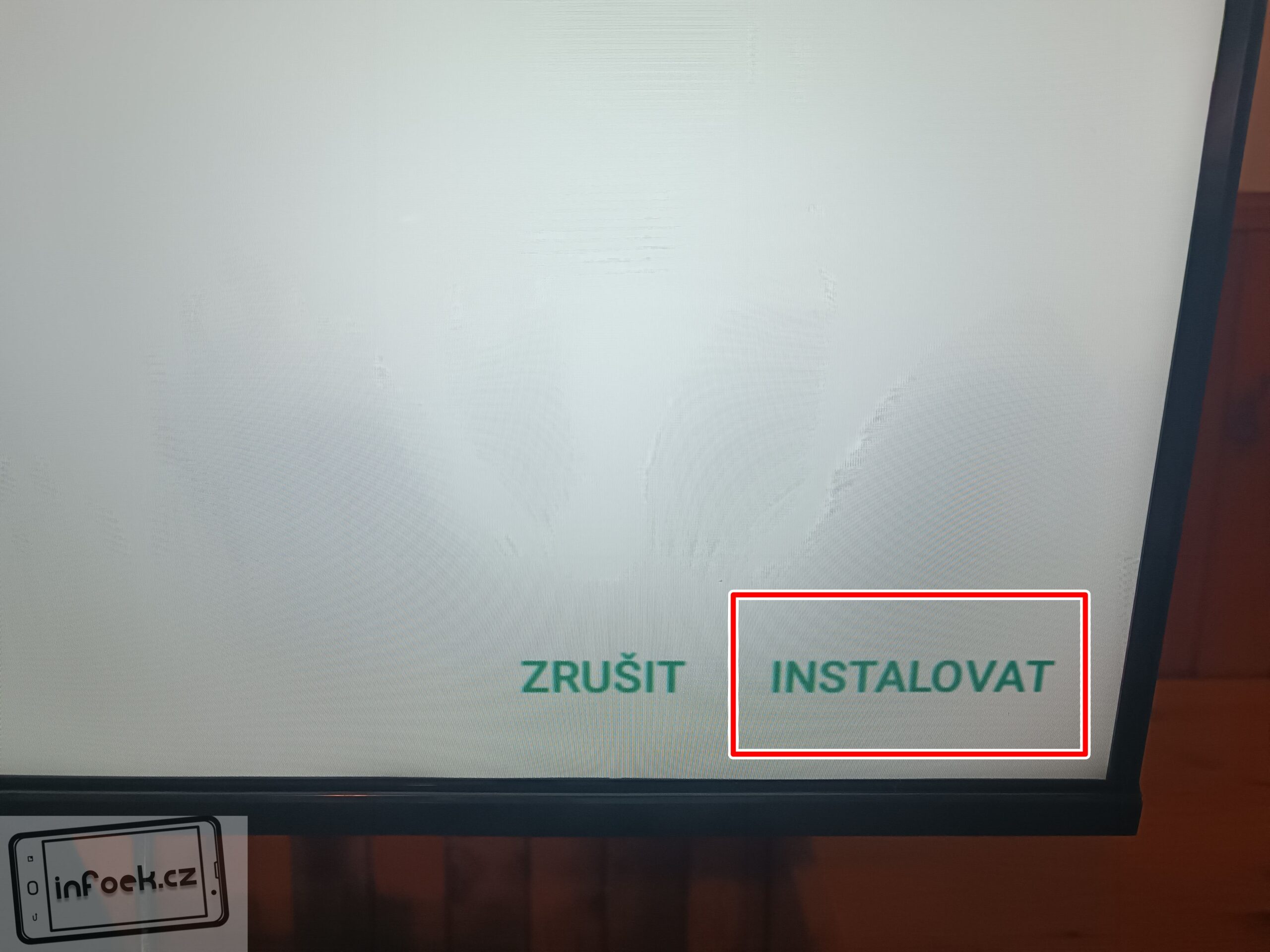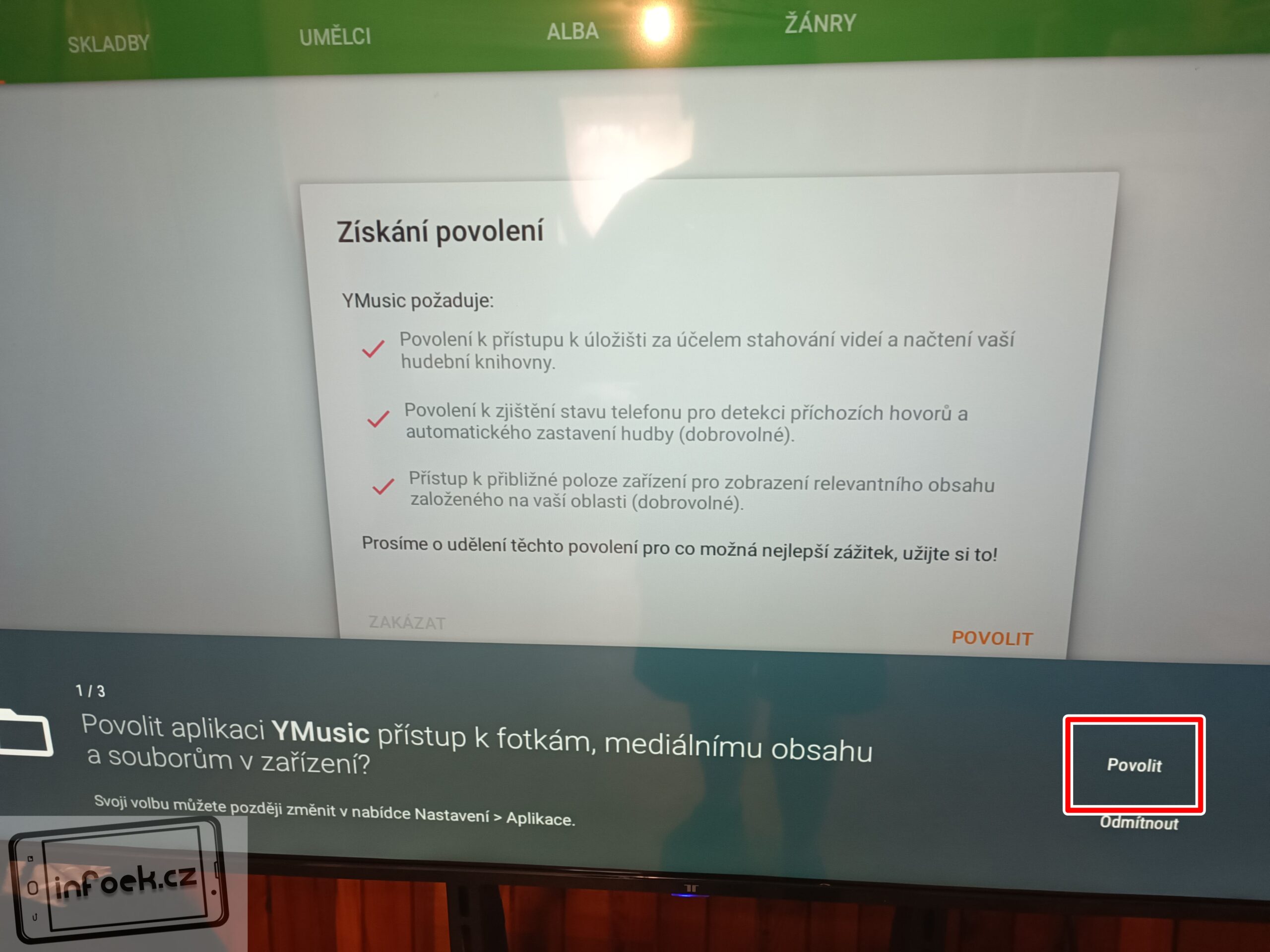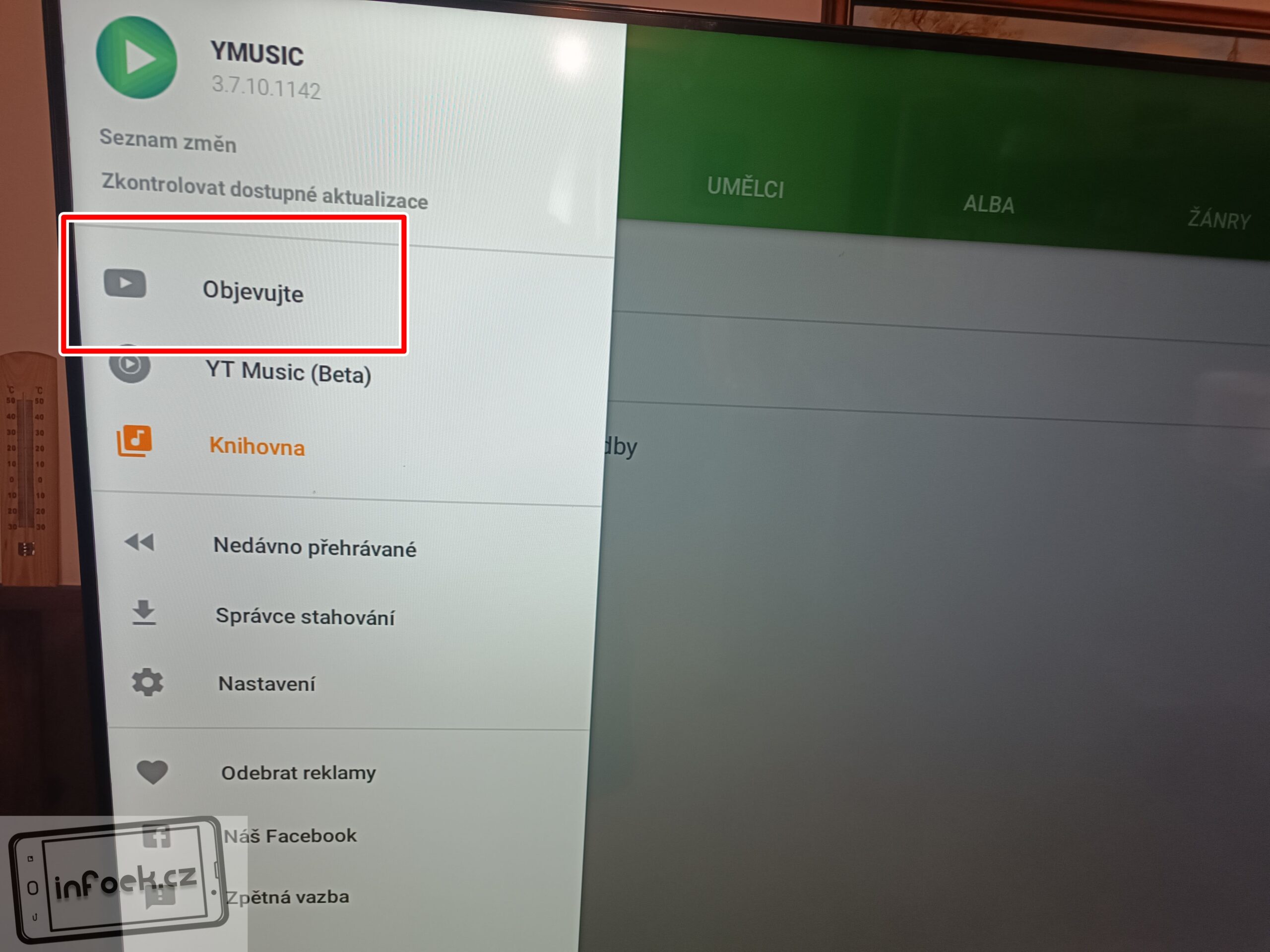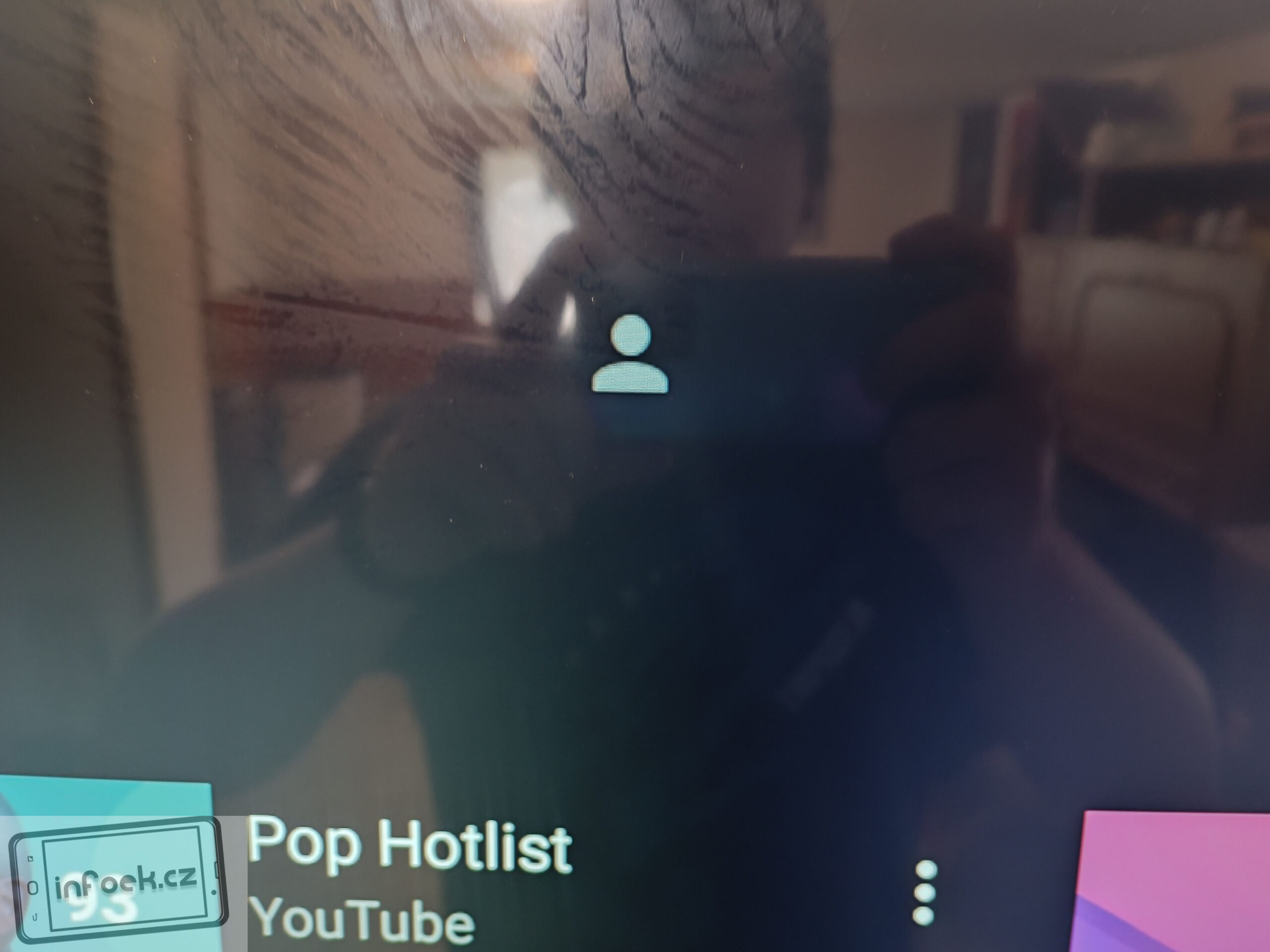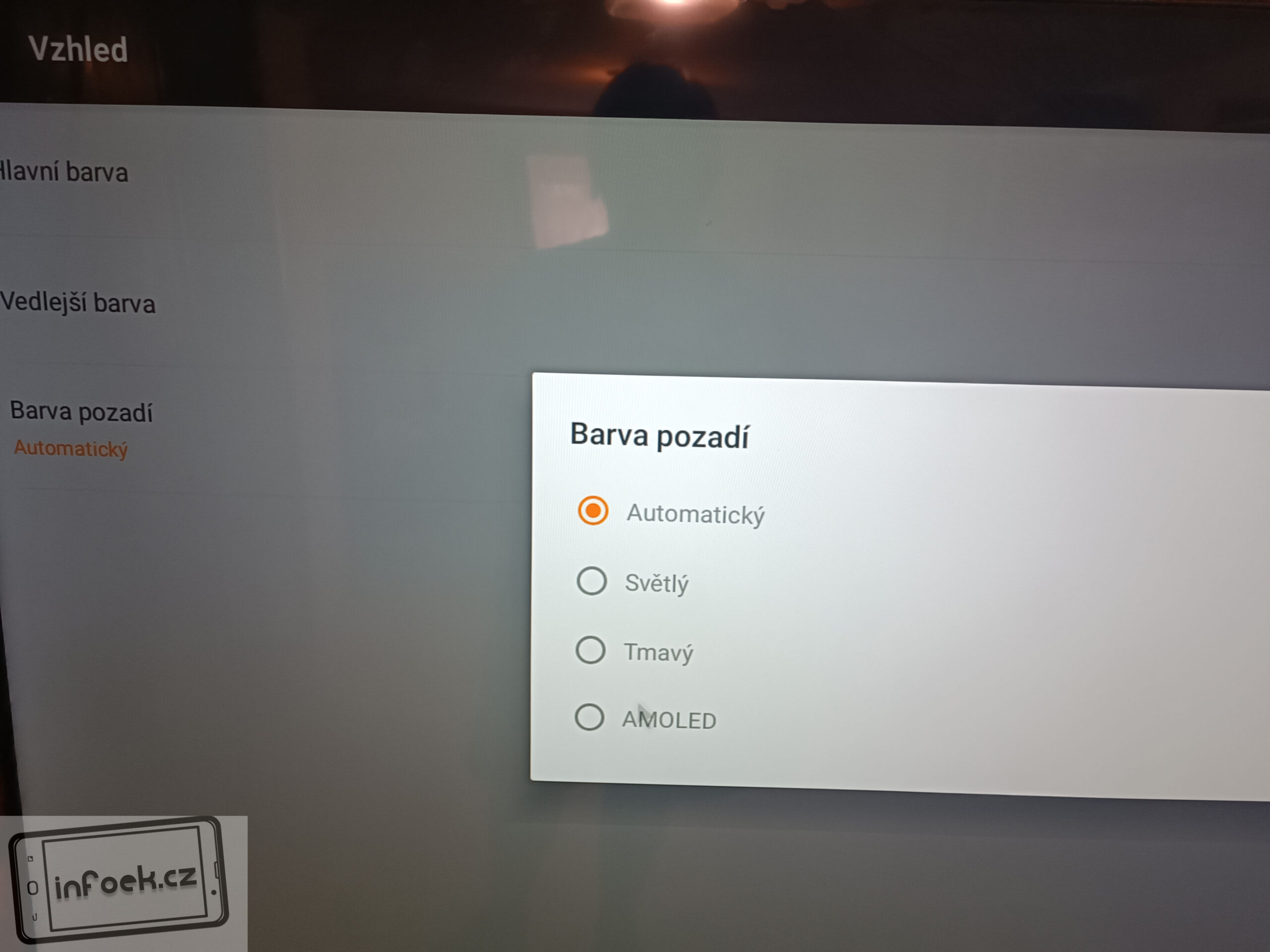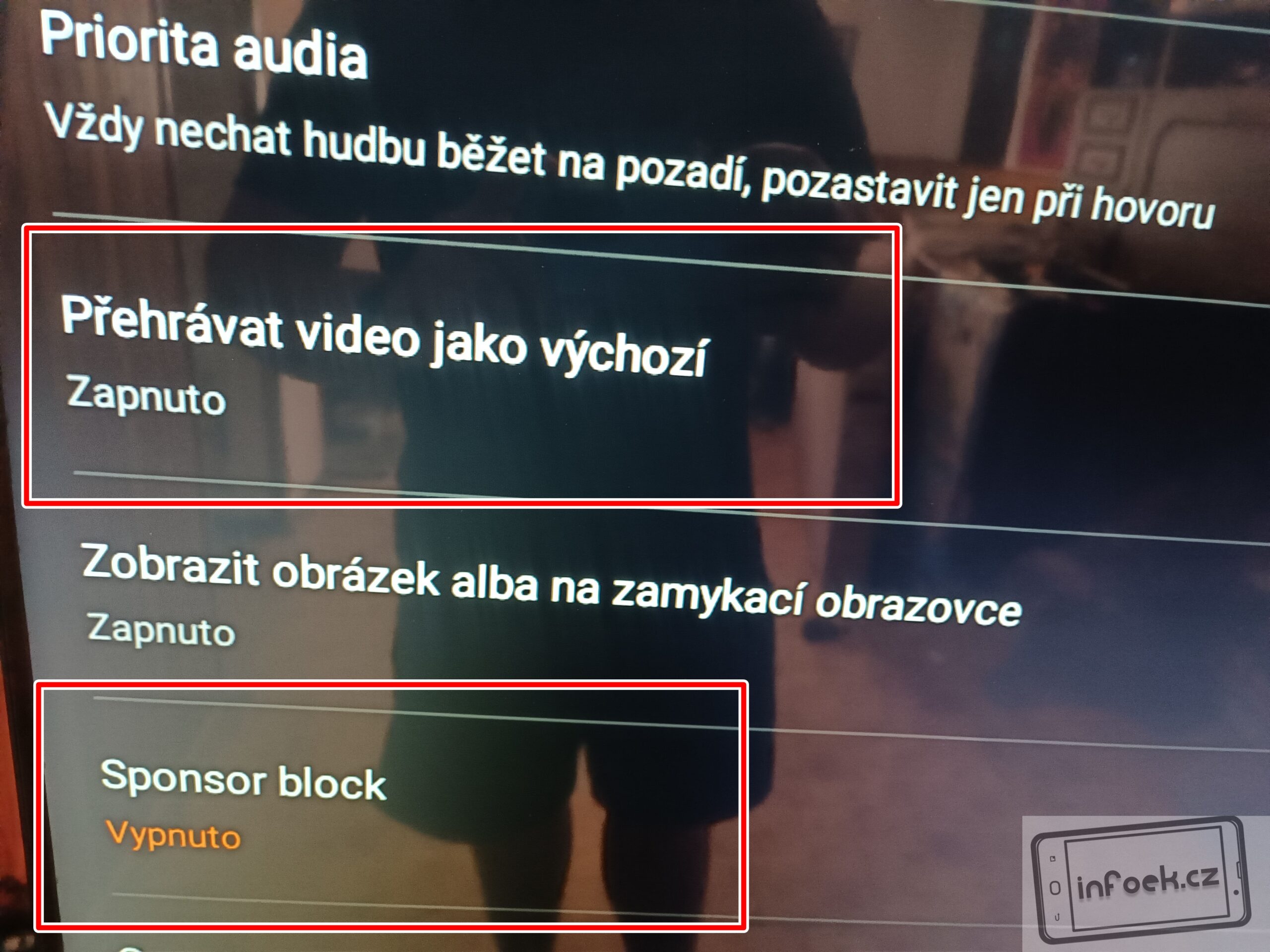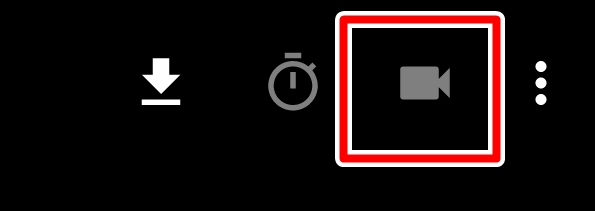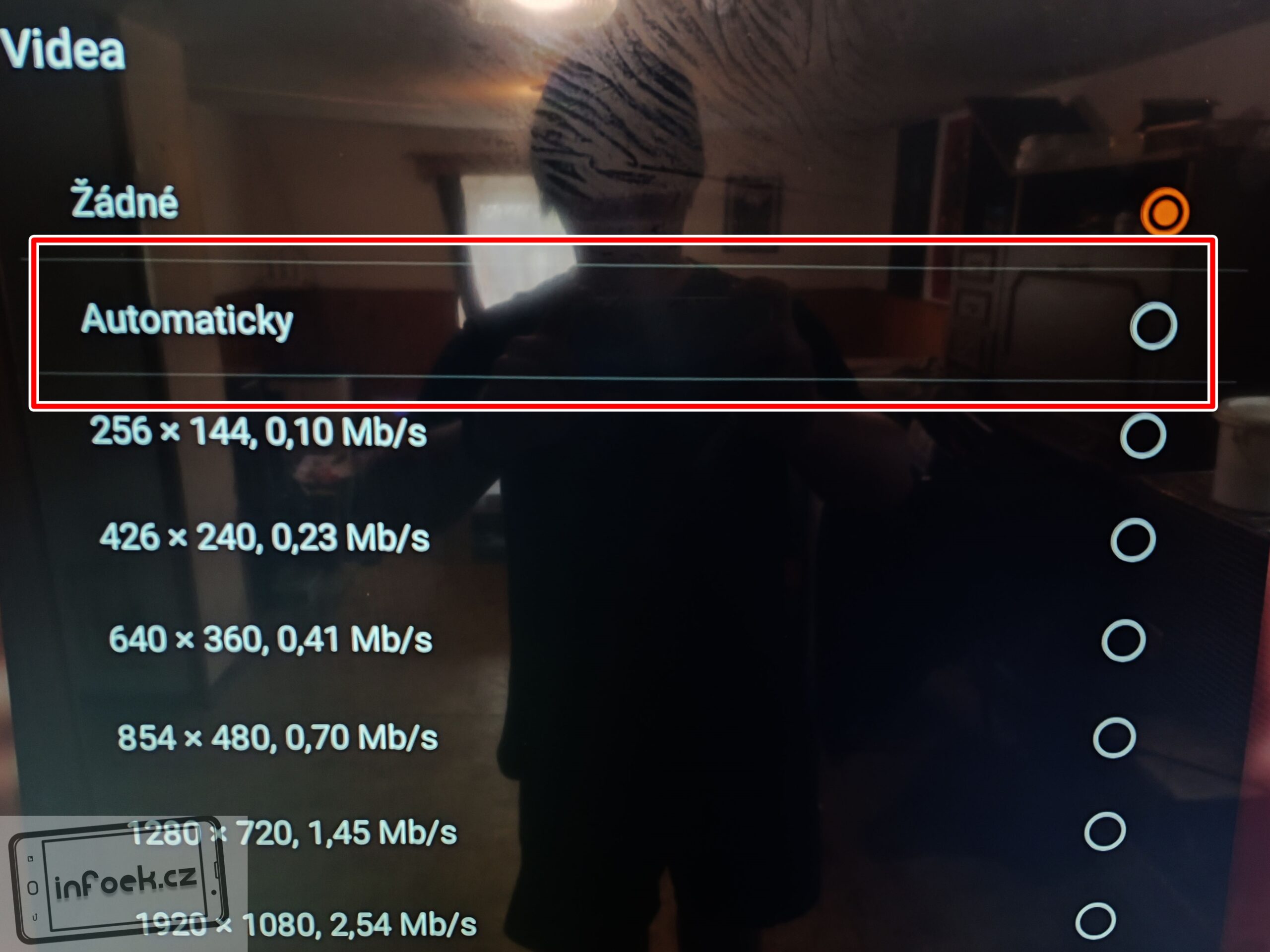Operační systém Android má obrovskou výhodu v tom, že je svobodný. Má tedy velké množství praktických funkcí, personalizace prostředí a také možnost instalovat různé aplikace. Android se však nenachází už jen v mobilních telefonech a tabletech, ale najdete jej již i v některých chytrých televizorech na našem trhu, kde nese název Android TV.
Ne každý Android TV je svobodný…
Na našem trhu můžete narazit na poměrně dost zařízení se systémem Android, která můžete připojit ke svému televizoru. Bohužel někteří výrobci blokují instalaci některých aplikací do Androidu mimo Obchod Play, což je v rozporu se svobodou Androidu.
Na co si dát pozor? Pokud chcete opravdu svobodný Android TV, tak rozhodně neberte žádný set-top-box od T-Mobile, O2, Vodafone a dalších provozovatelů internetových televizí. Tím neříkám, že úplně každý provozovatel těchto služeb Android omezuje, ale na našem trhu jej omezuje bohužel většina. Já mám třeba špatnou zkušenost s Androidem v set-top-boxech od T-Mobile.
Jakou aplikací pro YouTube/Youtube Music do televizoru nainstalovat?
Postup níže jsem otestoval na chytrém televizoru Tesla Smart UHD TV 55“ s operačním systémem Android TV 9.0.
- Ve svém televizoru spusťte internetový prohlížeč. Já používal Google Chrome nebo Vivaldi
- V prohlížeči navštivte adresu YMusic.io
- Klikněte na tlačítko „Download“ a stáhněte instalační APK soubor

- Po úspěšném stažení APK soubor otevřete

- Nyní klikněte na tlačítko „Nastavení“

- V zobrazovaném seznamu aplikací povolte vašemu internetovému prohlížeči instalaci aplikací mimo Obchod Play a přejděte zpět

- Po úspěšném povolení instalace APK souborů z internetového prohlížeče je potřeba stažený APK soubor znovu otevřít. Můžete jej znovu stáhnout, nebo najít v prohlížeči ve stahovaných souborech. Najít jej lze i v nějakém správci souborů.
- Aplikaci nainstalujte

- Po úspěšné instalaci můžete aplikaci poprvé spustit

- Je nutné aplikaci udělit veškerá potřebná oprávnění

- Aplikace je nainstalována a můžete ji začít používat. Níže najdete postupy, jak aplikaci nastavit, aby fungovala správně.
Jak aplikaci správně nastavit, aby fungovala bez problémů?
Aby bylo možné využívat všechny funkce aplikace, je zapotřebí ji správně nastavit. Rozhodně potěší, že aplikace YMusic umožňuje také přehrávání videa/hudby na pozadí. To znamená, že se zvuk z videa nebo skladba přehrává, i když aplikaci minimalizujete a máte otevřený třeba internetový prohlížeč. Aplikaci YMusic doporučuji používat s kurzorem, to znamená, že je lepší použít bezdrátovou myš nebo mobilní aplikací (pokud to zařízení podporuje).
- Nyní rozklikněte vlevo menu aplikace. V kolonce „Objevit“ najdete běžné YouTube, další kolonka je pochopitelně služba YouTube Music.
- Pro prvotní nastavení přejděte do kolonky „Objevit“ s YouTube

- Klikněte na ikonku panáčka, což je ikona vašeho profilu na YouTube

- Přihlaste se ke svému YouTube/Google účtu

- Myslím si, že velká část lidí bude se mnou souhlasit, že zvolené barvy prostředí aplikace YMusic nejsou zrovna hezké. Třeba zelený pruh nahoře vypadá dle mého názoru strašně. Barvy si naštěstí můžete změnit.
- Vlevo si rozklikněte menu aplikace a přejděte do „Nastavení“
- Vyberte nastavení vzhledu a upravte si barvy horní části (Hlavní barva) a také pozadí aplikace. V mém případě jsem si nastavil v obou případech možnost AMOLED, aby prostředí aplikace bylo černé.

- Nyní přejděte zpět do levého menu aplikace a následně do „Nastavení“.
- Přejděte do „Přehrávání“, povolte funkci „Přehrávat video jako výchozí“ a následně vypněte funkci „Sponsor block“

- Video na YouTube se nepřehrává? Klikněte do přehrávaného video a vpravo nahoře klikněte na ikonku kamery

- Teď jen stačí vybrat rozlišení, ve kterém chcete video přehrávat. Doporučuji nastavit „Automatické“. Toto nastavení bude automaticky vybírat nejlepší možné rozlišení videí, dle toho, jak rychlé máte internetové připojení.

- Pokud to vaše Android TV zařízení umožňuje, můžete si aplikaci YMusic přidat mezi oblíbené aplikace, aby byla vždy po ruce. 😉